今回はiPhoneのカメラロール内の画像(写真)から、ワンタップでGoogle画像検索の”画像アップロード検索”ができる、便利なApp Extensionアプリ「Search By Image Extension」をレビューします。
もしSafariなどのブラウザアプリで、Googleをデスクトップ版に切り替えて、PC向けの画面で”画像アップロード検索”を活用しているなら、「Search By Image Extension」を導入することで、格段に画像検索が捗るようになります。
目次
スマホだと操作が面倒過ぎるGoogle画像検索
Google画像検索は、“キーワード検索”と“画像のアップロード検索”の2つの方法がありますが、スマートフォン向けに表示されるモバイル版のGoogleでは、”画像のアップロード検索”を利用することができず、ブラウザでデスクトップ版のGoogleに切り替える必要があります。
実際にiPhoneのSafariで”画像のアップロード検索”をしようとすると、次のような手順を踏むことになります。
- 更新ボタンを長押しして、デスクトップ用サイトを表示をタップ。
- 検索ボックスのカメラボタン→画像のアップロード→ファイルを選択をタップして、カメラロールなどから検索したい画像を選択する。
- アップロードした画像と似た画像、あるいは画像を含むウェブページが検索結果として表示されます。
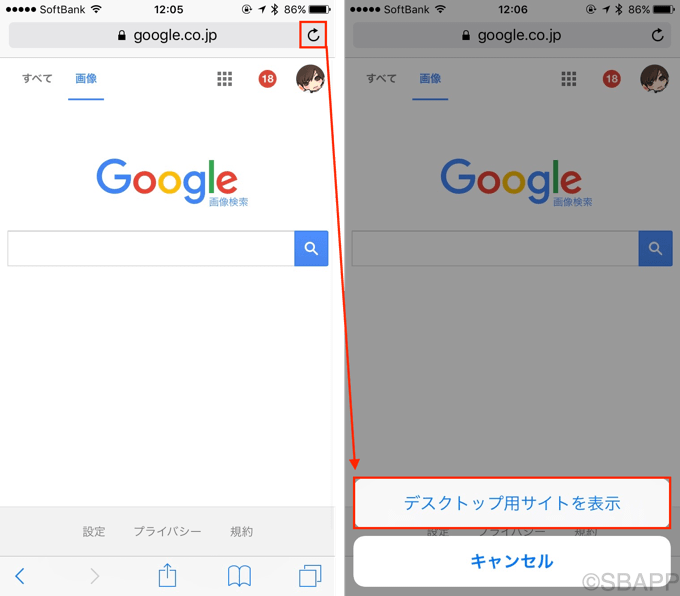
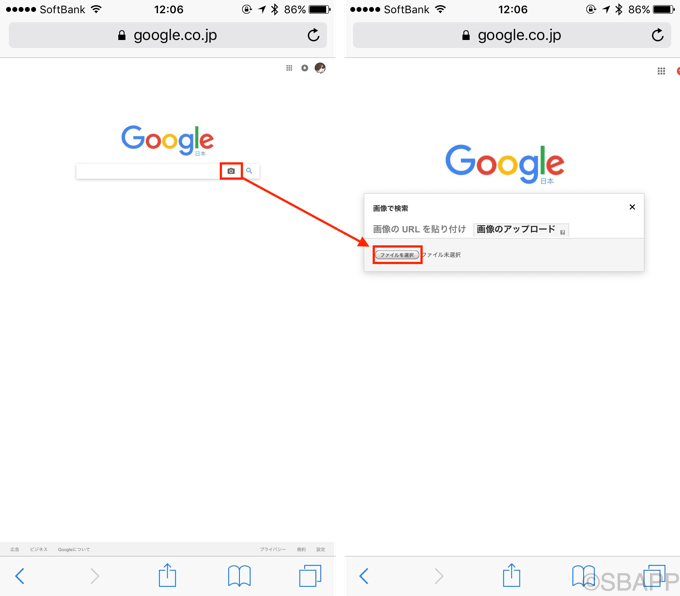
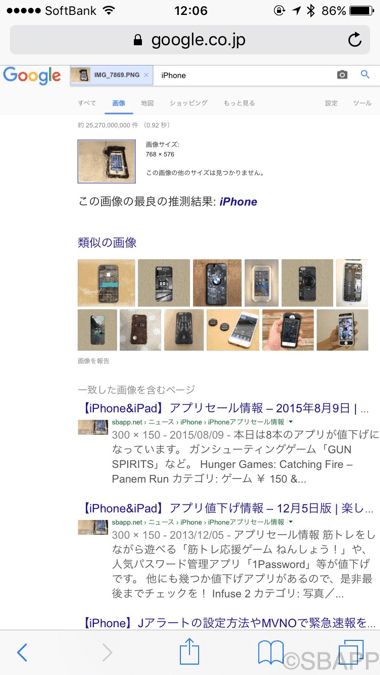
iPhoneの小さな画面で、デスクトップ用の小さなボタンをタップするのも面倒ですし、ピンチインやピンチアウトを駆使すれば利用できないことは無いものの、操作が多く面倒ですよね。
しかも、検索結果がデスクトップ版になってしまうので、モバイルに最適化された画面では検索結果を見ることもできず、正直快適ではありません。
そんな時に便利なアプリが「Search By Image Extension」です。
 Search By Image Extension – Find Reverse Picture
Search By Image Extension – Find Reverse Picture
カテゴリ: ユーティリティ
¥120 → 無料
※最新価格はAppStoreを確認して下さい。
App Storeからダウンロード
面倒だったGoogle画像検索が共有メニューから1タップで
Search By Image Extensionは非常にシンプルなアプリで、画像検索したい画像の共有メニューから、アプリによって追加されるボタンをタップするだけで、Google画像検索の結果を表示するものです。
本来はGoogleの画像検索ページで、デスクトップの切り替えやファイルの選択といった操作が必要ですが、そういった面倒な操作の全てを省くことができます。写真アプリで画像検索をしたい画像を開いて共有メニューからボタンを1タップ。とても簡単です。
- Search By Image Extensionをインストールしたら、写真アプリでGoogle画像検索をしたい画像を開き、共有メニューからその他をタップ。(初回のみ)
- アクティビティのリストからSearch Imageをオン(緑)にすると、共有メニューにSearch Imageが表示されるのでタップ。
- モバイル版のGoogleで”画像のアップロード検索”の結果がブラウザで表示されます。
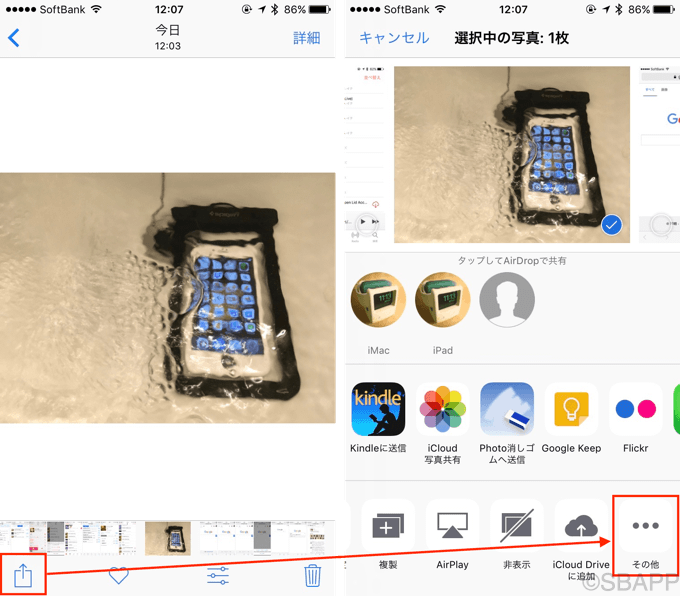
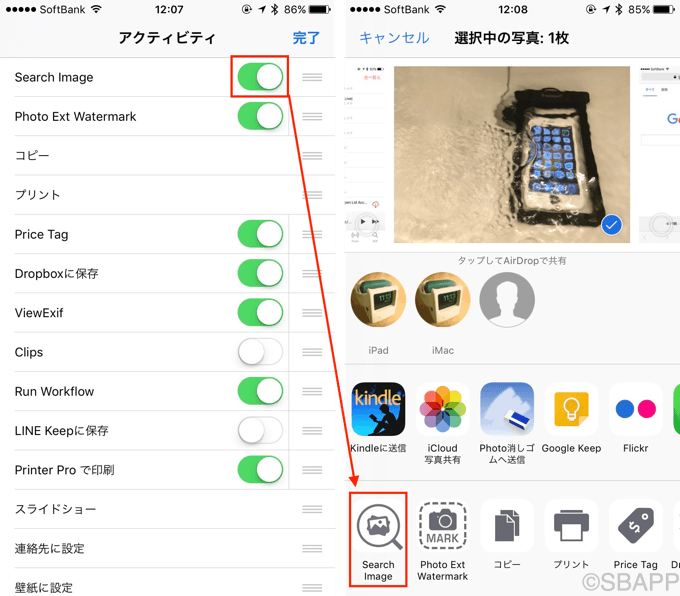
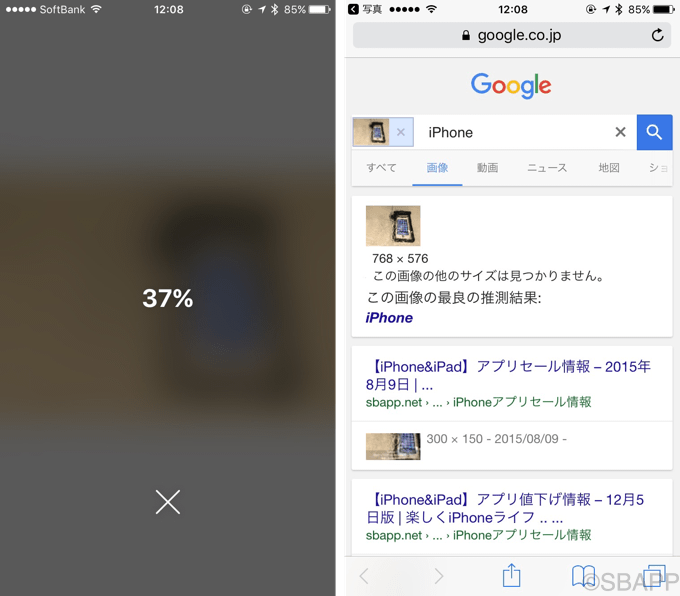
ちなみにSearch By Image Extensionアプリ本体を起動すると、画像検索結果を表示するブラウザの変更、画像検索エンジンの変更もすることができます。
もしChromeなどを常用している場合は、こちらで変更すると良いです。
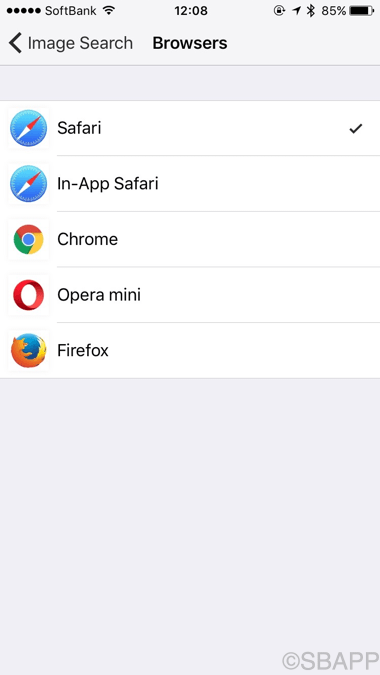
Search By Image Extensionは、3月中旬頃〜7月下旬頃まで120円の有料アプリでしたが、執筆時点では無料になっています。
今後元値に戻る可能性も十二分に考えられるので、気になる方はお早めに。
 Search By Image Extension – Find Reverse Picture
Search By Image Extension – Find Reverse Picture
カテゴリ: ユーティリティ
¥120 → 無料
※最新価格はAppStoreを確認して下さい。
App Storeからダウンロード

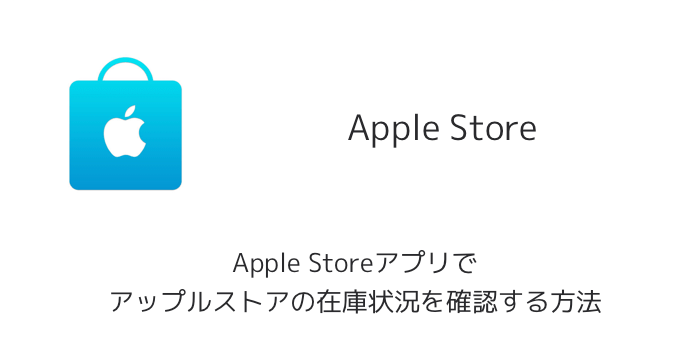

コメントを投稿する(承認後に反映)